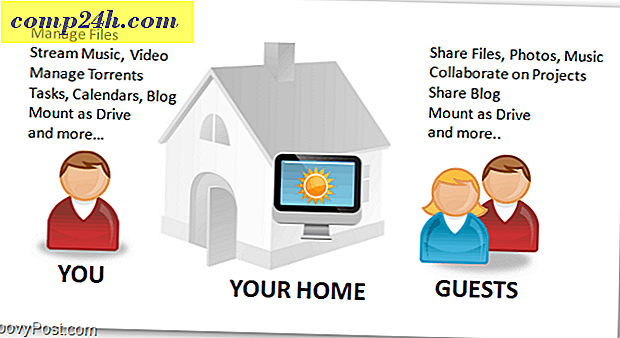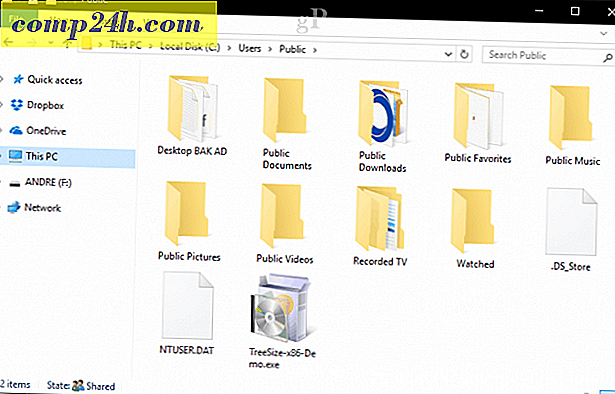Wskazówki, jak zacząć z klawiaturą ekranową systemu Windows 10
Jeśli posiadasz urządzenie z systemem Windows 10, najprawdopodobniej znasz klawiaturę ekranową (OSK). Nawet na urządzeniach bez dotykania możesz wywoływać go w określonych scenariuszach. W tym artykule przyjrzymy się niektórym sposobom na jak najlepsze wykorzystanie klawiatury programowej. System Windows 10 zawiera dwa typy klawiatur ekranowych; klasyczna, ruchoma klawiatura i klawiatura dotykowa, która idealnie nadaje się do urządzeń takich jak Microsoft Surface.
Włącz klawiaturę ekranową systemu Windows 10
Klawiatura ekranowa może być przydatna w sytuacjach, gdy fizyczna klawiatura nie działa. Na przykład, jeśli przeprowadzasz aktualizację lub nową instalację systemu Windows 10, a twoja klawiatura nie jest wykrywana, możesz aktywować klawiaturę, aby zrobić to, czego potrzebujesz. Klawiatura ekranowa jest reprezentowana przez symbol klawiatury, który znajduje się w pobliżu pól tekstowych - podobnie do przykładu pokazanego poniżej.

Podobnie jak w przypadku fizycznej klawiatury laptopa, można wpisywać litery i przełączać między klawiaturą numeryczną a emotikonami.
OSK jest czasami trzymany w ukryciu, dopóki nie jest potrzebny. Znajdziesz go w ukrytym menu dla ułatwienia dostępu. Kliknij symbol dostępności, a następnie kliknij, a następnie kliknij menu Klawiatura ekranowa.


Jedną z częstych skarg użytkowników jest niemożność ukończenia konfiguracji, ponieważ system Windows 10 nie wykrywa klawiatury. Możesz użyć tego jako rozwiązania zastępczego, aby się zalogować. Następnie sprawdź aktualizacje, które, miejmy nadzieję, złap za kierowcę, aby działało.

W standardowej instalacji na komputerze system operacyjny nie jest wyświetlany, ale można go łatwo włączyć. Kliknij pasek zadań prawym przyciskiem myszy i wybierz Pokaż klawiaturę dotykową. Kliknij ikonę klawiatury w obszarze powiadomień, aby ją aktywować.


Jeśli podoba Ci się klasyczny styl klawiatury, kliknij przycisk Start, a następnie wpisz : klawiatura ekranowa i naciśnij Enter . Pro i con's obu klawiatur zależy od osobistego gustu. Klasyczna aplikacja OSK dla komputerów osobistych jest skalowalna. Klawiatura dotykowa może również unosić się na pulpicie, ale nie można jej zmienić.

Klawiatura dotykowa jest ładniejsza, wizualnie, ale musisz przełączać między określonymi funkcjami a klawiszami specjalnymi. Mimo, że klawiatura dotykowa jest estetyczna, wydaje mi się, że klawiatura jest bardziej funkcjonalna. Klawiatura dotykowa ma kilka sztuczek na wirtualnych klawiszach. Domyślnie jest zadokowany po aktywacji; po prostu kliknij przycisk zakończenia dokowania w prawym górnym rogu, aby go oddokować, a następnie możesz go przesunąć.

Jest to również trochę kameleon, w zależności od scenariuszy, możesz zoptymalizować klawiaturę do pisania na klawiaturze, co jest idealne dla urządzeń z małym ekranem. Dla niewidomych dostępna jest również klawiatura brajlowska.

Jeśli używasz rysika, możesz również użyć funkcji rozpoznawania pisma ręcznego.

W przypadku niektórych języków OSK ma funkcję przewidywania tekstu, która pomaga szybciej pisać dokumenty. To coś, do czego prawdopodobnie przywykłeś na swoim urządzeniu mobilnym (chyba że je wyłączyłeś, na przykład w iOS).

Inną rzeczą, o której warto wspomnieć, jest fakt, że działa on bardzo podobnie do klawiatury w twoim telefonie i istnieją inne sztuczki, takie jak przytrzymywanie określonego klawisza, aby wyświetlać alternatywne znaki i symbole.

Odkryliśmy także, że OSK w systemie Windows 10 jest znacznie łatwiejszy w użyciu niż ten, który pojawił się w systemie Windows 7, 8.1 lub w nieistniejącym już systemie Windows RT.
Jak o tobie? Jakie są niektóre porady i wskazówki, których używasz, aby uzyskać jak najlepsze efekty?